如何在注册表里删除软件 彻底清除电脑软件注册表的实用教程(亲测有效)
在日常使用电脑的过程中,我们经常会安装各种软件来满足工作或娱乐的需求,有时候我们可能需要卸载某些软件,以释放磁盘空间或解决系统冲突等问题。尽管在控制面板中进行卸载可以移除软件的大部分文件,但仍会有一些残留在电脑的注册表中。这些残留会占用宝贵的系统资源,并可能导致电脑运行缓慢。了解如何在注册表中彻底清除软件是非常重要的。本文将介绍一个实用教程,教您如何在注册表里删除软件,以确保彻底清除电脑上的软件痕迹。
具体步骤:
1.首先我们点击电脑上的windows菜单。(不通的系统方法类似)如图所示
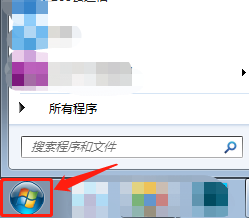
2.在下方搜索栏中输入运行,在上方程序中点击“运行”工具。如图所示
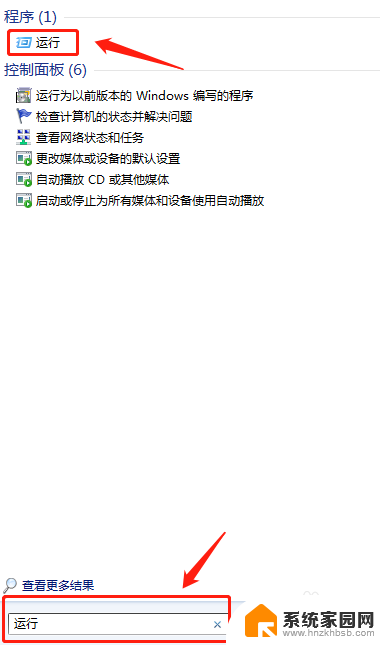
3.弹出运行窗口,我们在输入栏中输入regedit,点击下方确定,打开注册表编辑器。如图所示
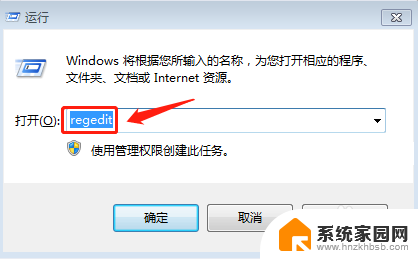
4.打开注册表编辑器之后,找到计算机展开列表中的“HKEY-CURRENT-USER”,点击。如图所示
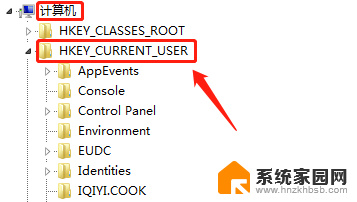
5.在“HKEY-CURRENT-USER”展开列表中找到“software”,点击。然后在software展开列表中找到想要删除注册表的软件名称。如图所示
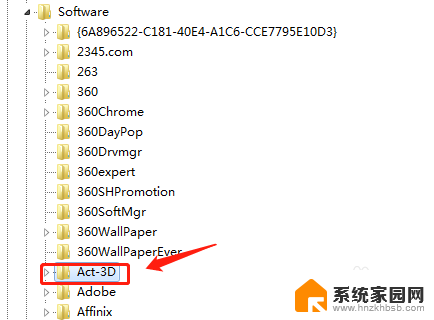
6.找到后,点击一下选中它,点击鼠标右键,点击右键选项中的删除。如图所示
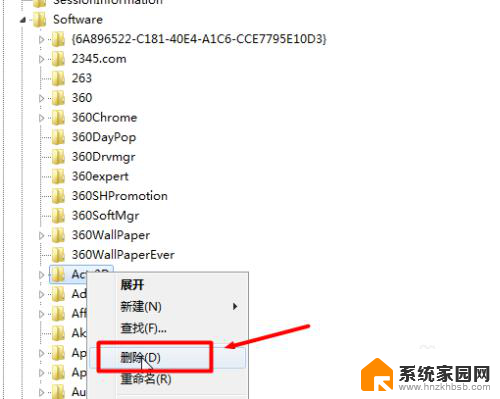
7.还没有结束,有的软件的注册表可能会在多个位置出现。我们需要全部找出来,点击上方选项中的编辑,在编辑列表中点击查找。如图所示
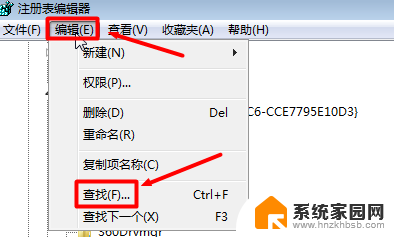
8.弹出查找列表,我们在查找目标中输入Act-3d,点击右侧查找下一个。如图所示
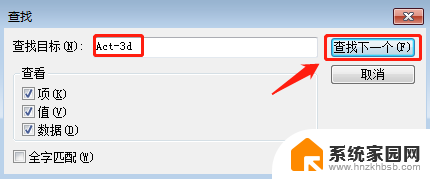
9.接下来会自动搜索该名称的文件夹,我们等待一段时间。就会出现结果,我们检查一下搜索到的文件,然后进行删除,删除之后我们继续点击编辑,在下拉列表中“点击查找下一个”。如图所示
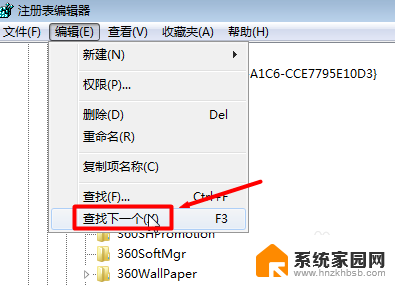
10.如果查找不到文件,就说明已经全部删除干净了,会显示注册表搜索完毕。如图所示
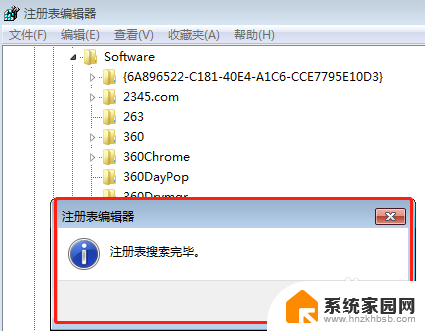
以上就是如何在注册表中删除软件的全部内容,如果你遇到这种情况,你可以按照以上步骤解决问题,非常简单快速。
如何在注册表里删除软件 彻底清除电脑软件注册表的实用教程(亲测有效)相关教程
- 如何清理cad注册表 CAD注册表清理步骤
- 删电脑软件去哪里能彻底删除 怎样清除电脑上的软件
- 电脑上怎样彻底删除软件 彻底卸载电脑上的软件教程
- 怎么卸载电脑里的软件 如何彻底删除电脑上的软件
- 电脑上怎么彻底删除软件 如何彻底卸载电脑上的软件
- 微软账户注销后还能重新注册吗 Microsoft账户注册教程
- 如何将软件从电脑上彻底删除 电脑上软件删除方法
- 电脑显示系统注册表文件丢失 系统注册表文件丢失或损坏导致无法加载的解决方法
- 怎样卸载电脑软件 电脑上软件彻底删除的步骤
- autocad注册机怎么用 AutoCAD注册机的详细使用教程及图解
- 台式电脑连接hdmi 电脑连接显示器的HDMI线怎么插
- 电脑微信怎么在手机上退出登录 手机怎么退出电脑上的微信登录
- 打开检查作业 如何使用微信小程序检查作业
- 电脑突然要求激活windows 如何解决电脑激活Windows问题
- 电脑输入密码提示错误 电脑密码输入正确却提示密码错误
- 电脑哪个键关机 电脑关机的简便方法是什么
电脑教程推荐